डिस्कॉर्ड आरटीसी कनेक्टिंग को ठीक करने के 7 तरीके नो रूट एरर
डिस्कॉर्ड(Discord) सबसे लोकप्रिय वीओआईपी(VoIP) प्लेटफार्मों में से एक है जिसका उपयोग गेमर्स और कंटेंट क्रिएटर्स द्वारा बड़े पैमाने पर किया जाता है। यह लोगों को अपना स्वयं का सर्वर बनाने की अनुमति देता है जहां मित्र और अनुयायी जुड़ सकते हैं और बाहर घूम सकते हैं। आप चैट कर सकते हैं, कॉल कर सकते हैं, मीडिया साझा कर सकते हैं, दस्तावेज़, गेम खेल सकते हैं, आदि। इन सबसे ऊपर, यह संसाधनों पर हल्का है और बिल्कुल मुफ्त है।
हालाँकि, एक सामान्य समस्या है जो बार-बार होती रहती है और वह है "डिस्कॉर्ड आरटीसी कनेक्टिंग नो रूट" त्रुटि। एक ऑडियो कॉल के लिए वॉयस चैनल से कनेक्ट करने का प्रयास करते समय कई उपयोगकर्ता "नो रूट" संदेश में आते हैं। चूंकि यह त्रुटि आपको कॉल में शामिल होने से रोकती है, यह एक बड़ी असुविधा है। इसलिए, हम इसे ठीक करने में आपकी सहायता करना चाहेंगे।
इस लेख में, हम " डिस्कॉर्ड आरटीसी कनेक्टिंग नो रूट(Discord RTC Connecting No Route) " त्रुटि के बारे में विस्तार से चर्चा करेंगे। इससे पहले कि हम समाधान शुरू करें, हमें यह समझने की जरूरत है कि इस त्रुटि का कारण क्या है। इससे हमें समस्या से बेहतर तरीके से निपटने में मदद मिलेगी। तो चलो शुरू करते है।

डिसॉर्डर आरटीसी कनेक्टिंग नो रूट एरर(Fix Discord RTC Connecting No Route Error) को कैसे ठीक करें
डिस्कॉर्ड आरटीसी कनेक्टिंग नो रूट एरर का क्या कारण है?(What causes the Discord RTC Connecting No Route Error?)
डिस्कॉर्ड(Discord) पर "नो रूट" त्रुटि होने के कई कारण हैं । सबसे सामान्य कारणों में IP पते में परिवर्तन या कुछ तृतीय-पक्ष फ़ायरवॉल या एंटीवायरस सॉफ़्टवेयर शामिल हैं जो Discord को प्रतिबंधित कर रहे हैं। डिस्कॉर्ड आरटीसी कनेक्टिंग नो रूट त्रुटि(Discord RTC Connecting No Route error.) के पीछे संभावित कारणों की एक सूची नीचे दी गई है ।
ए) (a) )डिवाइस का आईपी पता बदल गया(The IP address of the device changed)
आईपी ( इंटरनेट प्रोटोकॉल(Internet Protocol) ) पता कुछ ऐसा है जो वेबसाइटें आपके स्थान को निर्धारित करने के लिए उपयोग करती हैं। अब, यदि IP पता बदलता रहता है, जो तब होता है जब आप एक डायनामिक कनेक्शन(Dynamic connection) का उपयोग कर रहे होते हैं , तो Discord Voice सर्वर से कनेक्ट नहीं हो पाता है । डिसॉर्डर(Discord) आईपी एड्रेस में बदलाव को संदेहास्पद व्यवहार मानता है, और इस प्रकार, यह एक कनेक्शन स्थापित करने में असमर्थ है।
बी) एंटीवायरस सॉफ़्टवेयर या फ़ायरवॉल द्वारा विवाद को अवरुद्ध किया जा रहा है(b) Discord is being blocked by Antivirus software or Firewall)
कभी-कभी, आप जिस एंटीवायरस सॉफ़्टवेयर का उपयोग कर रहे हैं, वह आपके डिस्कॉर्ड(Discord) कॉल के रास्ते में आ सकता है । जब तक डिस्कॉर्ड(Discord) को तृतीय-पक्ष सॉफ़्टवेयर या फ़ायरवॉल द्वारा प्रतिबंधित किया जा रहा है, तब तक यह "नो रूट" त्रुटि दिखाता रहेगा।
सी) वीपीएन के साथ समस्याएं(c) Problems with the VPN)
यदि आप एक वीपीएन(VPN) ( वर्चुअल प्रॉक्सी नेटवर्क(Virtual Proxy Network) ) का उपयोग कर रहे हैं, तो सुनिश्चित करें कि इसमें यूडीपी(UDP) ( उपयोगकर्ता डेटाग्राम प्रोटोकॉल(User Datagram Protocol) ) है। डिस्कॉर्ड (Discord)यूडीपी(UDP) के बिना काम नहीं करेगा और अंत में "नो रूट" त्रुटि संदेश दिखाएगा।
घ) क्षेत्र के साथ मुद्दे(d) Issues with the Region)
कभी-कभी यह त्रुटि तब होती है जब आप जिस वॉइस चैट सर्वर से कनेक्ट करने का प्रयास कर रहे हैं उसे किसी भिन्न महाद्वीप पर होस्ट किया जा रहा है। इस समस्या का सरल समाधान होस्ट को सर्वर के क्षेत्र को बदलने के लिए कहना है।
ई) नेटवर्क व्यवस्थापक द्वारा अवरुद्ध(e) Blocked by the Network Admin)
अगर आप किसी पब्लिक नेटवर्क जैसे स्कूल या लाइब्रेरी वाई-फाई(Wi-Fi) से कनेक्टेड हैं , तो हो सकता है कि डिसॉर्डर(Discord) नेटवर्क पर ब्लॉक हो गया हो। नतीजतन, हर बार जब आप वॉयस चैट से कनेक्ट करने का प्रयास करते हैं, तो आप " डिस्कॉर्ड आरटीसी कनेक्ट करने की कोशिश कर रहे हैं(Discord RTC trying to connect) " या "नो रूट" स्क्रीन पर फंस जाते हैं।
डिस्कॉर्ड आरटीसी कनेक्टिंग को ठीक करने के 7 तरीके नो रूट एरर(7 Ways to Fix Discord RTC Connecting No Route Error)
अब जब हमें इस बात की सामान्य समझ है कि त्रुटि का कारण क्या है, तो हम विभिन्न समाधानों और सुधारों पर आगे बढ़ सकते हैं। आपकी सुविधा के लिए, हम जटिलता के बढ़ते क्रम में समाधानों को सूचीबद्ध करेंगे। ऐसा इसलिए है क्योंकि कभी-कभी, आपको केवल एक साधारण पुनरारंभ की आवश्यकता होती है। हम आपको ठीक उसी क्रम का पालन करने की सलाह देंगे और आशा करते हैं कि आप इस लेख के अंत तक पहुंचने से पहले ही समाधान खोजने में सक्षम हैं। ध्यान दें कि इनमें से अधिकतर समाधान दुनिया भर के उपयोगकर्ताओं द्वारा ऑनलाइन पोस्ट किए गए हैं। इसने उनके लिए काम किया, और हम आशा करते हैं कि यह आपके लिए भी काम करेगा।
1. एक साधारण पुनरारंभ के साथ प्रारंभ करें(1. Start with a Simple Restart)
किसी भी तकनीक से संबंधित समस्या का सबसे सरल समाधान रीस्टार्ट या रीबूट है। क्लासिक "क्या आपने इसे फिर से बंद(OFF) और चालू करने का प्रयास किया है" दृष्टिकोण बड़ी समस्याओं को हल करने के लिए पर्याप्त है। अब, जैसा कि पहले उल्लेख किया गया है, डिवाइस का आईपी पता बदलने पर "नो रूट" त्रुटि हो सकती है। आप अपने कंप्यूटर और मॉडेम/राउटर को पुनरारंभ करके इस समस्या को ठीक कर सकते हैं।

यह सुनिश्चित करेगा कि आईपी पता रीसेट हो गया है, और अब आप बिना किसी समस्या के डिस्कॉर्ड(Discord) वॉयस सर्वर से कनेक्ट कर पाएंगे । एक साधारण पुनरारंभ एक गतिशील आईपी(Dynamic IP) के मुद्दे को भी समाप्त करता है और कनेक्शन को और अधिक स्थिर बनाता है। यदि यह समाधान काम नहीं करता है, और आप अभी भी "नो रूट" त्रुटि का सामना कर रहे हैं, तो सूची में अगले फिक्स पर जाएं।
2. सुनिश्चित करें कि फ़ायरवॉल या एंटीवायरस डिस्कॉर्ड को ब्लॉक नहीं कर रहा है(2. Make sure Firewall or Antivirus isn’t blocking Discord)
जैसा कि पहले उल्लेख किया गया है, कुछ तृतीय पक्ष एंटीवायरस सॉफ़्टवेयर और फ़ायरवॉल डिस्कॉर्ड(Discord) को ब्लैकलिस्ट करते हैं। नतीजतन, यह वॉयस चैट सर्वर से कनेक्ट करने में सक्षम नहीं है और इससे " डिस्कॉर्ड आरटीसी कनेक्टिंग नो रूट(Discord RTC Connecting No Route) " त्रुटि होती है। इस समस्या का सबसे सरल समाधान तृतीय-पक्ष सॉफ़्टवेयर की स्थापना रद्द करना है। यह स्वचालित रूप से किसी भी प्रकार के प्रतिबंध या ब्लॉक को हटा देगा जो वह Discord पर लगा रहा था ।
हालाँकि, यदि आप एंटीवायरस सॉफ़्टवेयर को हटाना नहीं चाहते हैं, तो आपको डिस्कॉर्ड(Discord) को उसकी ब्लैकलिस्ट से हटाने की आवश्यकता है। आप किस सॉफ़्टवेयर का उपयोग कर रहे हैं, इसके आधार पर सटीक चरण भिन्न हो सकते हैं। इसलिए, हम आपको एक उचित गाइड के लिए ऑनलाइन देखने की सलाह देंगे। इसके अलावा, बस सुरक्षित पक्ष पर रहने के लिए जांचें कि विंडोज डिफेंडर द्वारा डिस्कॉर्ड को अवरुद्ध किया जा रहा है या नहीं। ( check whether or not Discord is being blocked by Windows Defender.)विंडोज 10(Windows 10) फ़ायरवॉल से डिस्कॉर्ड(Discord) को चेक और वाइटलिस्ट करने के चरण नीचे दिए गए हैं :
Windows key + I दबाकर अपने पीसी पर सेटिंग्स(Settings) खोलें ।
2. अब अपडेट्स एंड सिक्योरिटी(Updates & Security) सेक्शन में जाएं।

3. यहां, बाईं ओर के मेनू से विंडोज सुरक्षा विकल्प चुनें।(Windows Security)
4. उसके बाद, “ फ़ायरवॉल और नेटवर्क सुरक्षा(Firewall & network protection) ” विकल्प पर क्लिक करें।

5. यहां सबसे नीचे आपको “ Allow a App by the Firewall(Allow an app through the firewall) ” का विकल्प मिलेगा। इस पर क्लिक करें।

6. अब आपको आवेदनों की एक सूची और उनकी वर्तमान स्थिति के साथ प्रस्तुत किया जाएगा कि उन्हें अनुमति है या नहीं।
7. यदि डिस्कॉर्ड(Discord) की अनुमति नहीं है, तो सूची के शीर्ष पर दिखाई देने वाले सेटिंग्स बदलें(Change Settings) विकल्प पर क्लिक करें ।

8. अब, आप अलग-अलग ऐप्स को अनुमति और अस्वीकृत(allow and disallow different apps) करने में सक्षम होंगे । सुनिश्चित करें कि निजी नेटवर्क के लिए (Private network)डिस्कॉर्ड(Discord) के आगे छोटा चेक बॉक्स चुना गया है ।
9. इससे समस्या का समाधान होना चाहिए। डिस्कॉर्ड(Discord) वॉयस चैट रूम से कनेक्ट करने का प्रयास करें , और देखें कि समस्या अभी भी बनी रहती है या नहीं।
3. वीपीएन का उपयोग बंद करें या यूडीपी वाले एक पर स्विच करें(3. Stop using VPN or switch to one that has UDP)
हालाँकि वीपीएन(VPN) गोपनीयता की सुरक्षा और आपके नेटवर्क को सुरक्षित रखने के लिए एक बहुत ही उपयोगी उपकरण है, लेकिन यह डिस्कॉर्ड(Discord) के साथ अच्छा नहीं है । अधिकांश वीपीएन(VPNs) में यूडीपी(UDP) ( उपयोगकर्ता डेटाग्राम प्रोटोकॉल(User Datagram Protocol) ) नहीं होता है, और इसके बिना डिस्कॉर्ड(Discord) ठीक से काम नहीं करेगा।
यदि आप " डिस्कॉर्ड आरटीसी कनेक्टिंग नो रूट(Discord RTC Connecting No Route) " त्रुटि को ठीक करना चाहते हैं, तो हम आपको सलाह देंगे कि डिस्कॉर्ड(Discord) का उपयोग करते समय आप अपने वीपीएन(VPN) को अक्षम कर दें । हालांकि, अगर आप किसी सार्वजनिक नेटवर्क से जुड़े हैं और वीपीएन के बिना काम नहीं कर सकते हैं , तो आपको एक अलग (VPN)वीपीएन(VPN) सॉफ्टवेयर पर स्विच करने की जरूरत है जिसमें यूडीपी है। आप वीपीएन का उपयोग करते समय गुमनामी सेवा को अक्षम करने का(disabling the anonymity service while using the VPN) भी प्रयास कर सकते हैं । हालाँकि, यदि आप अपने वीपीएन(VPN) को अक्षम करने के बाद भी उसी समस्या का सामना कर रहे हैं , तो समस्या एक अलग कारण से है, और आपको सूची में अगले समाधान पर जाने की आवश्यकता है।
यह भी पढ़ें: (Also Read:) विवाद पर लोगों को ठीक नहीं कर सकते फिक्स(Fix Can’t Hear People on Discord)
4. सुनिश्चित करें कि नेटवर्क एडमिन द्वारा डिस्कॉर्ड को ब्लॉक नहीं किया गया है(4. Make sure that Discord is not blocked by the Network Admin)
यदि आप किसी स्कूल, पुस्तकालय, या अपने कार्यालय जैसे सार्वजनिक नेटवर्क से जुड़े हैं, तो संभावना है कि डिस्कॉर्ड(Discord) को व्यवस्थापक द्वारा अवरुद्ध कर दिया गया है। नतीजतन, डिस्कॉर्ड(Discord) वॉयस चैट सर्वर से कनेक्ट करने में असमर्थ है और " डिसॉर्ड(Discord) आरटीसी कनेक्टिंग" पर अटका रहता है या बस "नो रूट" त्रुटि दिखाता है। आप कोशिश कर सकते हैं और नेटवर्क व्यवस्थापक को डिस्कॉर्ड(Discord) को अनब्लॉक करने के लिए कह सकते हैं , लेकिन अगर वह सहमत नहीं है, तो एक समाधान है। ध्यान दें कि यह थोड़ा डरपोक है, और हम आपको इसे अपने जोखिम पर करने की सलाह देंगे। प्रतिबंधों को दरकिनार करने के लिए नीचे दिए गए चरणों का पालन करें और वॉयस चैट सर्वर से कनेक्ट करने के लिए डिस्कॉर्ड का उपयोग करें।(Discord)
1. सबसे पहले अपने कंप्यूटर में Control Panel खोलें।(Control Panel)
2. अब " नेटवर्क और इंटरनेट(Network and Internet) " विकल्प पर क्लिक करें और फिर " नेटवर्क और साझाकरण केंद्र(Network and Sharing center) " पर जाएं।

3. उसके बाद जिस नेटवर्क(hyperlink of the network) से आप जुड़े हुए हैं उसके हाइपरलिंक पर क्लिक करें।

4. अब Properties ऑप्शन पर क्लिक करें।
5. गुण विंडो(Properties window) खुलने के बाद, नेटवर्किंग(Networking) टैब पर क्लिक करें, और विभिन्न मदों की सूची से, " Internet Protocol Version 4 (TCP/IPv4) " विकल्प चुनें।
6. फिर से, Properties बटन पर क्लिक करें और General टैब पर बने रहें।

7. यहां, " निम्न DNS सर्वर पते का उपयोग करें(Use the following DNS server addresses) " विकल्प का चयन करें और मैन्युअल रूप से DNS सर्वर पता(DNS server address) दर्ज करने के लिए आगे बढ़ें
8. पसंदीदा DNS सर्वर(Preferred DNS server) के लिए, दिए गए स्थान में 8888 दर्ज करें और वैकल्पिक DNS सर्वर(Alternate DNS server) के रूप में 8844 दर्ज करें ।
9. अब परिवर्तनों को सहेजने के लिए OK बटन पर क्लिक करें।(OK)

10. उसके बाद, अपने कंप्यूटर को पुनरारंभ करें(Restart your computer) , नेटवर्क से कनेक्ट करें, और फिर से डिस्कॉर्ड(Discord) का उपयोग करने का प्रयास करें और देखें कि समस्या अभी भी बनी रहती है या नहीं।
5. व्यवस्थापक से सर्वर के ध्वनि क्षेत्र को बदलने के लिए कहें(5. Ask the Admin to Change the Server’s Voice Region)
(Discord)यदि सर्वर का वॉयस क्षेत्र दूर महाद्वीप में स्थित है, तो डिस्कॉर्ड एक कनेक्शन स्थापित करने में सक्षम नहीं होगा। कुछ भौगोलिक सीमाएं हैं, और दुनिया भर में आधे रास्ते में रहने वाले किसी मित्र से जुड़ने का प्रयास करते समय आपको "नो रूट" त्रुटि का अनुभव करना जारी रह सकता है।
इस समस्या का सबसे आसान समाधान वॉयस चैट सर्वर के व्यवस्थापक से क्षेत्र बदलने के लिए कहना है। उसे सर्वर के आवाज क्षेत्र को डिस्कॉर्ड(Discord) सेटिंग्स से बदलने के लिए कहें । (Ask)एक अलग क्षेत्र सेट करने का विकल्प सर्वर सेटिंग्स >> सर्वर क्षेत्र के भीतर पाया जा सकता है। अधिमानतः सर्वर क्षेत्र आपके महाद्वीप के समान होना चाहिए। हालाँकि, आस-पास कुछ भी करेगा।
सम्बंधित: (Related:) Discord Mic Not Working? 10 Ways to Fix it!
6. डिसॉर्डर के लिए QoS सेटिंग्स को डिसेबल करें(6. Disable QoS settings for Discord)
डिस्कॉर्ड में " (Discord)सेवा(Service) की गुणवत्ता ( क्यूओएस(QoS) ) उच्च पैकेट प्राथमिकता(High Packet Priority) " नामक एक विशेष सुविधा है , जो डिफ़ॉल्ट रूप से सक्षम है। यह फीचर राउटर/मॉडेम को डेटा पैकेट भेजते और प्राप्त करते समय डिस्कॉर्ड(Discord) को प्राथमिकता देने का संकेत देता है । यह एक बहुत ही उपयोगी विशेषता है जो आपको वॉयस चैट में अच्छी ऑडियो गुणवत्ता और अनुकूलित आउटपुट का आनंद लेने की अनुमति देती है।
हालांकि, कुछ डिवाइस और इंटरनेट(Internet) सेवा प्रदाता इसे संभालने में सक्षम नहीं हैं। वे डेटा प्राथमिकता अनुरोधों को संसाधित करने में असमर्थ हैं और इस प्रकार " डिस्कॉर्ड(Discord) आरटीसी कनेक्टिंग नो रूट" त्रुटि का परिणाम है। ऐसे मामलों में, आपको इस सेटिंग को Discord पर अक्षम करना होगा । कैसे देखने के लिए नीचे दिए गए चरणों का पालन करें:
1. सबसे पहले, डिस्कॉर्ड(Discord) को लॉन्च करें और स्क्रीन के निचले-बाएँ कोने में सेटिंग(Settings) बटन (कॉगव्हील आइकन)((cogwheel icon)) पर क्लिक करें ।

2. अब ऐप सेटिंग(App settings) सेक्शन में स्क्रॉल करें और " वॉयस एंड वीडियो(Voice & Video) " विकल्प पर क्लिक करें।
3. यहां, आपको सेवा की गुणवत्ता (क्यूओएस)(Quality of Service (QoS)) अनुभाग मिलेगा ।
4. अब, " सेवा की गुणवत्ता उच्च पैकेट प्राथमिकता सक्षम करें(Enable Quality of Service High Packet Priority) " के बगल में स्थित टॉगल स्विच को अक्षम करें ।
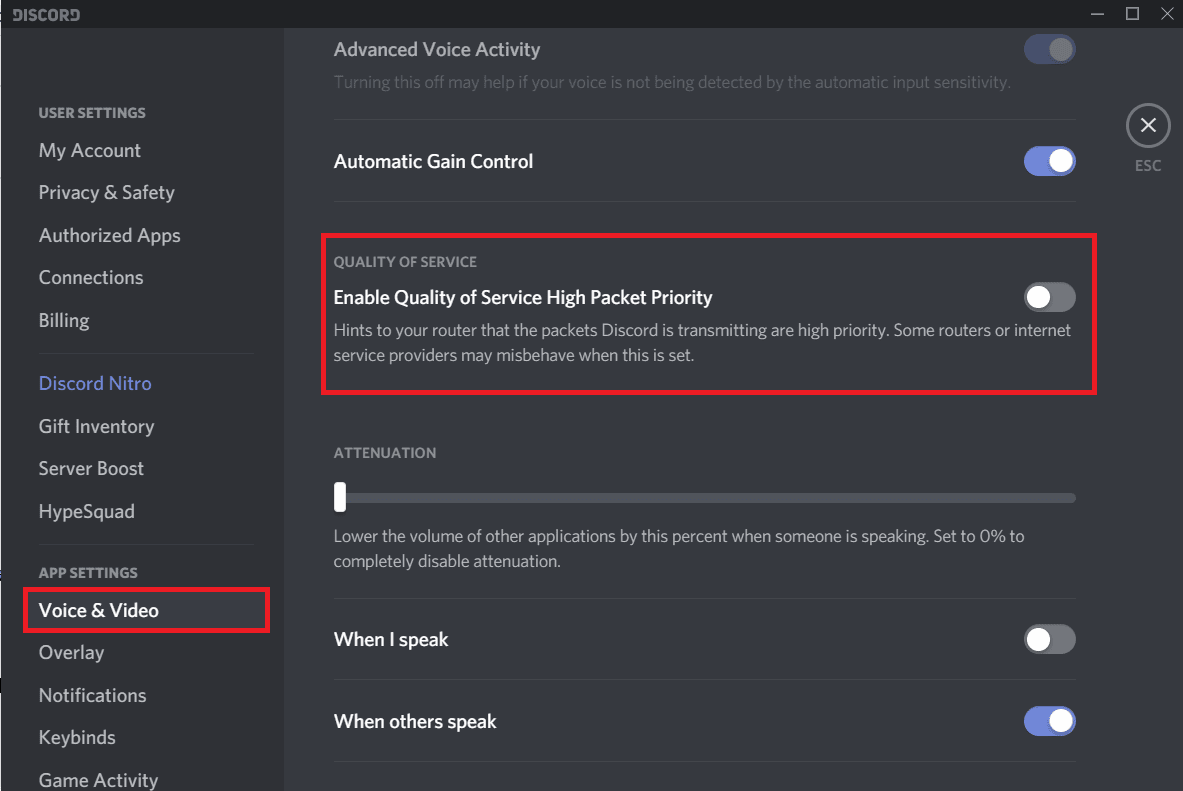
5. उसके बाद, डिस्कॉर्ड को रीस्टार्ट करें और (Discord)वॉइस चैट(Voice chat) को फिर से इस्तेमाल करने की कोशिश करें। यदि समस्या अभी भी मौजूद है, तो अगले समाधान पर आगे बढ़ें।
7. अपना आईपी कॉन्फ़िगरेशन रीसेट करें(Reset your IP configuration)
यदि आप लेख में इतनी दूर तक पहुँच चुके हैं, तो इसका मतलब है कि आपकी समस्या का समाधान नहीं हुआ है। खैर, इसका मतलब है कि अब आपको बड़ी तोपों को बाहर निकालने की जरूरत है। आपको मौजूदा डीएनएस(DNS) सेटिंग्स को फ्लश करके अपना आईपी कॉन्फ़िगरेशन रीसेट करना होगा। ऐसा करने से किसी भी प्रकार की परस्पर विरोधी सेटिंग हट जाएगी जो "डिस्कॉर्ड आरटीसी कनेक्टिंग नो रूट" त्रुटि का कारण हो सकती है। बहुत सारे उपयोगकर्ताओं ने बताया है कि यह फिक्स उनके लिए काम कर गया है। अब, अपने आईपी कॉन्फ़िगरेशन को रीसेट करने के लिए, आपको कमांड प्रॉम्प्ट(Command Prompt) में कमांड की एक श्रृंखला टाइप करने की आवश्यकता है । नीचे उसी के लिए एक चरण-वार मार्गदर्शिका दी गई है।
Windows key + R दबाकर रन(Run) डायलॉग बॉक्स खोलें ।
2. अब ' cmd ' टाइप करें और CTRL + Shift + Enter की दबाएं। यह एक नई विंडो में एलिवेटेड कमांड प्रॉम्प्ट(Elevated Command Prompt) खोलेगा ।

3. कमांड प्रॉम्प्ट में, " ipconfig/release " टाइप करें और एंटर दबाएं(Enter) ।

4. कॉन्फ़िगरेशन जारी होने के बाद, " ipconfig/flushdns " टाइप करें। यह DNS सेटिंग्स को फ्लश करेगा।

5. अब “ ipconfig/renew ” टाइप करें और एंटर दबाएं(Enter) ।

6. अंत में, अपने कंप्यूटर को रीबूट करें और फिर से ( reboot your computer)डिस्कॉर्ड(Discord) का उपयोग करने का प्रयास करें। आपकी समस्या अब तक हल हो जानी चाहिए।
अनुशंसित:(Recommended:)
- कलह में सभी संदेशों को कैसे हटाएं(How to Delete All Messages in Discord)
- डिसॉर्डर से वीडियो कैसे डाउनलोड करें(How to Download Videos from Discord)
- डिसॉर्डर पर स्क्रीन कैसे शेयर करें?(How to Share Screen on Discord?)
- पोकेमॉन गो जीपीएस सिग्नल को ठीक करें नहीं मिला(Fix Pokémon Go GPS Signal Not Found)
हमें उम्मीद है कि आपको यह जानकारी मददगार लगी होगी और आप डिस्कॉर्ड आरटीसी कनेक्टिंग नो रूट एरर को ठीक करने में सक्षम थे। (Fix Discord RTC Connecting No Route Error.)हम जानते हैं कि डिस्कॉर्ड(Discord) आपके लिए कितना महत्वपूर्ण है, खासकर यदि आप एक गेमर हैं। "नो रूट" त्रुटि के कारण गिरोह से जुड़ने में असमर्थ होना काफी निराशाजनक है। हालांकि, यह एक आम समस्या है और किसी को भी हो सकती है।
इस लेख में, हमने समस्या के प्रत्येक संभावित कारण से निपटने के लिए विस्तृत समाधान प्रदान किए हैं। हम आशा करते हैं कि आप जल्द ही इस समस्या को ठीक करने में सक्षम होंगे और हमेशा की तरह डिस्कॉर्ड(Discord) की वॉयस चैट सेवाओं का उपयोग जारी रखने में सक्षम होंगे । फिर भी अगर आपको कोई समस्या आती है तो लेख की मदद से उन्हें ठीक करने का प्रयास करें डिस्कॉर्ड पर कोई रूट त्रुटि कैसे ठीक करें (2021)(How to Fix No Route Error on Discord (2021))
Related posts
सर्वर से कनेक्ट करने में Omegle त्रुटि को ठीक करें (2022)
लंबित लेनदेन स्टीम त्रुटि को ठीक करने के 6 तरीके
मेमोरी प्रबंधन त्रुटि को ठीक करने के 11 तरीके (गाइड)
विंडोज 10 पर त्रुटि कोड 43 को ठीक करने के 8 तरीके
देव त्रुटि 6068 को कैसे ठीक करें (शीर्ष 14 तरीके)
फिक्स विंडोज इस नेटवर्क त्रुटि से कनेक्ट नहीं हो सकता
नेटवर्क एडेप्टर त्रुटि कोड 28 स्थापित करने में असमर्थ फिक्स
Dota 2 डिस्क लेखन त्रुटि को ठीक करने के 17 तरीके
विंडोज 10 में डिस्क एरर चेकिंग चलाने के 4 तरीके
नेटफ्लिक्स त्रुटि कोड M7121-1331-P7 को ठीक करने के 6 तरीके
Google डिस्क एक्सेस अस्वीकृत त्रुटि को कैसे ठीक करें
विंडोज इंस्टालर एक्सेस अस्वीकृत त्रुटि को ठीक करें
स्टार्टअप पर डिस्कॉर्ड जावास्क्रिप्ट त्रुटि को ठीक करें
BAD_SYSTEM_CONFIG_INFO त्रुटि ठीक करें
एप्लिकेशन त्रुटि को कैसे ठीक करें 523
कोर डंप लिखने में विफल Minecraft त्रुटि को ठीक करें
यू-वर्स मोडेम गेटवे प्रमाणीकरण विफलता त्रुटि को ठीक करें
फिक्स सिस्टम रिस्टोर एरर 0x80070091
भौतिक मेमोरी डंप त्रुटि को ठीक करने के 6 तरीके
फिक्स डिसॉर्डर गो लाइव दिखाई नहीं दे रहा है
